Почему вентилятор блока питания не крутится
Проблемы может и не быть в связи с особенностью работыОпубликовано 02.11.2019, 07:05 · Комментарии:15

PSU Fan Not Spinning — очень распространенный вопрос, который задают многие пользователи. Каждый блок питания поставляется с вентилятором для охлаждения его внутренних компонентов, особенно когда он работает при высоких нагрузках. Тем не менее, некоторые безвентиляторные блоки питания существуют, но они очень редки и также довольно дороги по сравнению с БП с вентилятором.
Как правило, эти пассивные устройства не являются предпочтительными для игр и условий высокой нагрузки, поскольку они могут сильно нагреваться при полной нагрузке, а также они зависят от воздушного потока корпуса компьютера для охлаждения.
Если вентилятор перестанет работать, его компоненты могут перегреться, что может привести к серьезному повреждению компонентов внутри самого блока, а в некоторых случаях, и внутренней переферии. Это определенно повлияет на вашу работу, будет стоить вам денег и приведет к психическому стрессу, потому что вы не хотите иметь сожженный блок питания в середине своей работы. Но если уж это произошло, то можете прочитать руководство о выборе новом источнике питания.
Случай с «PSU Fan Not Spinning» не всегда может быть причиной проблемы, потому что иногда это тоже может быть недоразумением, которое я собираюсь обсудить в этой статье. Однако, если это проблема, связанная с аппаратным сбоем, то это серьезная проблема, и ее следует решить как можно раньше, поскольку вы не хотите перегревать блок питания и другие компоненты внутри корпуса компьютера. Итак, здесь я собираюсь перечислить различные причины с их решениями для «PSU Fan Not Spinning».
Читайте также: Как разместить блок питания вентилятором вверх или вниз?
Вот различные причины с их правильными исправлениями, касающимися проблемы «PSU Fan Not Spinning», и они относятся ко всем источникам питания компьютеров любого форм-фактора или размера, а также от любых брендов, включая Corsair, EVGA, Thermaltake, Seasonic, Antec и т.д.
Полупассивный режим охлаждения
В настоящее время большинство блоков питания среднего и высокого класса предлагают полупассивный режим охлаждения для более тихой работы. В этом режиме вентилятор останется выключенным или перестанет вращаться при низких нагрузках или во время холостого хода, а когда нагрузка и температура устройства питания возрастут, вентилятор автоматически запускается, чтобы поддерживать блок питания в прохладном состоянии и предотвращать перегрев компонентов. Эти высококачественные устройства также оснащены очень тихим вентилятором, который работает бесшумно даже при полной нагрузке, и его легко можно принять за тот факт, что он вращается или нет.
Этот режим полу-пассивное охлаждение также называется режим оборотов в минуту Ноль, режим Полу-Безвентиляторный и режим 0 дБв зависимости от того, что производитель БП в него заложил, чтобы охлаждение активировалось. Например, в некоторых источниках питания вентилятор начинает вращаться при нагрузке 30%, для некоторых при нагрузке 40% и для некоторых при нагрузке 15%, поскольку это зависит от производителя блока питания и объема охлаждения, необходимого для конкретной модели устройства. PSU. Ниже вы можете увидеть графики кривых вентиляторов некоторых блоков от разных производителей, включая Corsair, Cooler Master и Seasonic.
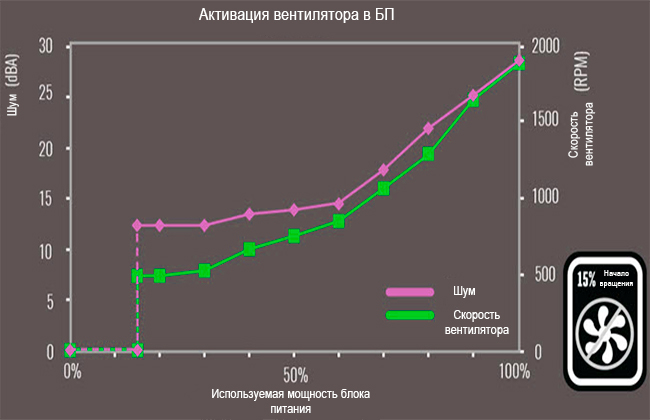
Таким образом, если ваш вентилятор не вращается во время простоя или при низкой нагрузке и начинает вращаться при более высоких нагрузках, то не о чем беспокоиться, так как это нормальный способ его работы. Однако, если вентилятор вообще не вращается при высокой нагрузке, особенно при игре в тяжелые игры или тесты производительности, это является признаком беспокойства, и вы должны принять соответствующие меры для устранения этой проблемы как можно скорее.
Неисправный вентилятор
Неисправный вентилятор является одной из наиболее распространенных причин проблемы «Вентилятор не вращается». Вентилятор может выйти из строя либо из-за его заклинивания из-за пыли, либо из-за отказа оборудования, в том числе изношенных подшипников, или из-за отказа какого-либо компонента в вентиляторе. Во всех этих случаях лучшее решение заменить вентилятор на новый. Да, вы можете устранить неисправность, которая была застряла из-за пыли и мусора, но, тем не менее, ее производительность не будет на должном уровне, и в определенный момент в будущем она наверняка будет шуметь.
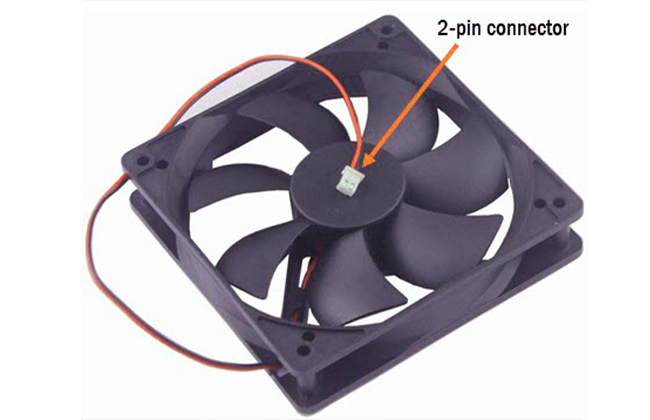
Большинство современных блоков питания ATX поставляются с 120 мм, в то время как блоки питания SFX и TFX меньшего форм-фактора поставляются с вентиляторами 92 и 80 мм соответственно. Вы можете легко найти качественных производителей вторичного рынка онлайн для своего блока питания. Лучше получить вентилятор с хорошим статическим давлением для вашего питания и лучшей производительности охлаждения, так как он выталкивает воздух с большей силой.
Большинство вентиляторов в устройствах питания имеют 2-контактный разъем, поэтому вы можете либо купить вентилятор с 2-контактным разъемом напрямую, либо преобразовать вентилятор с 3-контактным разъемом в 2-контактный разъем, указав правильный положительный и отрицательный провода. Как правило, красный или желтый провод положительный, а черный провод отрицательный. Если вентилятор на вашем блоке припаян, то вы можете либо припаять новый вентилятор, либо соединить провода, обрезав более старые провода вентилятора от середины.
 При открытии блока питания следует соблюдать надлежащие меры предосторожности и соблюдать меры предосторожности, поскольку он содержит компоненты высокой мощности, в которых может оставаться заряд, и вы можете поразить себя электрическим током, если будете очень небрежны. Основные компоненты, о которых вам следует беспокоиться — это трансформатор и конденсаторы. Однако, если вы бдительны и знаете, что делаете, то замена вентилятора источника питания является относительно простой задачей. Если блок питания новый и находится на гарантии, вы можете получить его RMA и бесплатную замену.
При открытии блока питания следует соблюдать надлежащие меры предосторожности и соблюдать меры предосторожности, поскольку он содержит компоненты высокой мощности, в которых может оставаться заряд, и вы можете поразить себя электрическим током, если будете очень небрежны. Основные компоненты, о которых вам следует беспокоиться — это трансформатор и конденсаторы. Однако, если вы бдительны и знаете, что делаете, то замена вентилятора источника питания является относительно простой задачей. Если блок питания новый и находится на гарантии, вы можете получить его RMA и бесплатную замену.Вентилятор блока питания издает шум
Другие причины
Другие причины включают слабое подключение разъема вентилятора блока к 2-контактному разъему (расположенному на печатной плате БП) или отказ некоторых компонентов (конденсатор, резистор и т.д.) В электрической цепи, которая связана с работой вентилятора.
PSU Fan Loud
Если ваш вентилятор БП с самого начала раздражающе громкий, когда вы впервые его купили, то лучше заменить вентилятор на более тихий. Вы можете заменить его на устройства компании Noctua, потому что они являются одними из самых тихих на рынке и предлагают хорошую общую производительность.
Блок питания – деталь, без которой не сможет работать ни один компьютер. Абсолютно все, без исключения, узлы ПК нуждаются в энергоснабжении, а если оно отсутствует, они попросту не будут запускаться.
| Виды работ | Стоимость |
|---|---|
| Диагностика | 0 р. |
| Вызов | 0 р. |
| Ремонт блока питания | 350 р. |
| Замена блока питания | 120 р. |
Интенсивная работа предусматривает высокий нагрев данного элемента, ввиду чего для него предусмотрена система охлаждения, включающая в себя собственный кулер.

Но иногда мы сталкиваемся с ситуацией, когда он, по тем или иным причинам, отказывает. Если у вас не работает вентилятор на блоке питания, длительное использование компьютера не допускается, поэтому решать проблему рекомендуется как можно быстрее.
Почему приходится менять кулер?
Кулеры на блоках питания действительно являются важнейшей их частью. Нагрев БП, как правило, намного более сильный, чем на многих других элементах ПК, поэтому его охлаждение является критическим вопросом.
Вместе с тем, чаще всего жалобы пользователей связаны именно с тем, что у них не работает вентилятор на блоке питания. Не на процессоре, не на видеокарте, а именно на БП. Почему так? Причины следующие:
 Повышенный износ детали. БП вынужден снабжать электричеством весь ПК, на него ложится вся основная нагрузка. Он и принимает, и преобразует, и раздает, и защищает… Поэтому системе охлаждения приходится работать на износ.
Повышенный износ детали. БП вынужден снабжать электричеством весь ПК, на него ложится вся основная нагрузка. Он и принимает, и преобразует, и раздает, и защищает… Поэтому системе охлаждения приходится работать на износ. Желание производителя сэкономить. Самое смешное, что даже на современных моделях встречаются дешевые, китайские БП, обладающие весьма малой мощностью. Это приводит к тому, что вы часто можете слышать надрывные звуки. Разумеется, если устройство не рассчитано на высокую мощность, долго оно не проживет.
Желание производителя сэкономить. Самое смешное, что даже на современных моделях встречаются дешевые, китайские БП, обладающие весьма малой мощностью. Это приводит к тому, что вы часто можете слышать надрывные звуки. Разумеется, если устройство не рассчитано на высокую мощность, долго оно не проживет. Неправильная эксплуатация. Часто пользователи даже не задумываются над тем, какие именно блоки питания установлены на их устройствах. Повышенный шум если и привлекает внимание, то к этому быстро привыкаешь. А на выходе, ресурс истощается, и очень скоро привычного гудения вы уже не услышите.
Неправильная эксплуатация. Часто пользователи даже не задумываются над тем, какие именно блоки питания установлены на их устройствах. Повышенный шум если и привлекает внимание, то к этому быстро привыкаешь. А на выходе, ресурс истощается, и очень скоро привычного гудения вы уже не услышите.
Все эти причины в комплексе приводят к тому, что у вас не работает вентилятор на блоке питания. Но что делать в такой ситуации? Ответ достаточно прост.
Замена кулера – лучший выход
Если вы никогда ранее не меняли кулер на блоке питания, лучше доверьтесь в этом вопросе профессионалам.
Только специалист может провести замену быстро и качественно.

Компания «Эксперт» готова помочь вам с решением данной проблемы. Подобные процедуры в нашем сервисном центре включают в себя следующие работы:
- Снятие статики и разборка системного блока;
- Снятие крепежа и демонтаж кулера;
- Оценка его работоспособности, попытки ее восстановления;
- Замена устройства;
- Сборка компьютера и тестирование работы замененного элемента.
Обращайтесь к нам, если необходимо поменять вентилятор на блоке питания
Компания «Эксперт» работает по всей территории Москвы и Московской области. Мы предоставляем гарантию на все оказанные нами услуги и устанавливаемые детали, поэтому если вы будете нами недовольны, мы устраним все недостатки бесплатно.
Вы оформляете заявку онлайн или по телефону
Мастер выезжает по адресу в течении 1 часа
Мастер выявляет неисправность и устраняет её
Вы принимаете работу мастера и оплачиваете
«Эксперт» – это быстрая и надежная работа за минимальные деньги с гарантией! Мы работаем для вас!
Бесплатная консультация
Перезвоним в течении 1 минуты
ОтправитьМы не передаем ваши данные третьим лицам
Почему не крутится вентилятор в блоке питания
Вентилятор в компьютерном блоке питания служит для охлаждения системы, предотвращает перегрев ее элементов и возможный отказ в работе компьютера. Каждая деталь имеет свой ресурс, т.е. свой срок службы, и со временем, при включении персонального компьютера можно услышать только тишину. Это означает, что вентилятор перестал крутиться. Такое может произойти по ряду причин.К основным видам поломок вентилятора охлаждения блока питания можно отнести: загрязнение, посторонний предмет, смазку, механическую поломку, провод электропитания.
Загрязнение
Наиболее распространенной причиной остановки вентилятора служит его механическое загрязнение. В системный блок постоянно нагнетается воздух, и пыль, содержащаяся в нем, с течением времени оседает на элементах вентилятора.
Системный блок включает в себя все основные устройства приема, передачи, обработки и хранения информации.
В конце концов, ее становится так много, что она препятствует вращению лопастей. Наиболее простой способ удаления пыли – пропылесосить, приложив трубку пылесоса к отверстию забора воздуха. Однако такая чистка поможет ненадолго. Правильнее разобрать компьютер и почистить лопасти и другие элементы вентилятора, механически удаляя загрязнения.
Посторонний предмет
Несмотря на препятствующие фильтры, в отверстие забора воздуха может попасть мелкий предмет – скрепка, части сломанной ручки, монетки, винтики. Причину можно выяснить и устранить, только разобрав системный блок. Помимо простой остановки вентилятора посторонний предмет может привести к его поломке, что является следующей причиной отказа в работе.
Смазка
Вентилятор, как и любой механизм, нуждается в смазке. С течением времени ее необходимо обновлять. Без смазки подшипники перегреваются и не дают достаточной скорости вращения. Предотвращением служит нанесение смазки на механизмы вентилятора.
В качестве смазочного материала для подшипников скольжения вентилятора используют синтетическое машинное масло.
Механическая поломка
Механическая поломка может возникнуть вследствие попадания постороннего предмета или же если вентилятор некачественный или старый и выработал свой ресурс. Любой материал имеет свой срок службы и при динамических нагрузках изменяет форму или ломается. Поэтому в любом вентиляторе со временем может образоваться трещина или погнуться лопасти. В этом случае поможет только замена.
Провод электропитания
Часто при перемещении компьютера из-за встряски или при самостоятельной разборке системного блока может отойти от разъема провод, питающий вентилятор. Вследствие чего он перестает работать от недостатка электроэнергии. В этом случае поможет визуальная проверка проводов вентилятора.
Каждый из нас может столкнуться с такой проблемой, как отсутствие знакомого жужжания при включении ПК. При этом, система будет загружаться хорошо (по крайней мере, без сбоев), вроде бы все хорошо, а такого привычного нам звука нет.
| Виды работ | Стоимость |
|---|---|
| Диагностика | 0 р. |
| Вызов | 0 р. |
| Установка / замена комплектующих в системном блоке | 120 р. |
| Ремонт 2 кат. (Блок питания/системная плата/видео модуль/система охлаждения) | 300 р. |
| Полная чистка системного блока от пыли и грязи с заменой термоинтерфейса | 500 р. |
| Устранение шума | 230 р. |
Если подобные неприятности не обошли вас стороной, значит у вас не работает вентилятор на компьютере и с этим обязательно нужно что-то делать!
Эксплуатация устройства без кулера запрещена, поскольку без охлаждения вы можете столкнуться с серьезными неприятностями.
Большая часть электроники чувствительна к перегреву и если на ПК не работает задний вентилятор, последующий ремонт может обойтись дороже. Что делать в такой ситуации? Об этом сегодня и поговорим.
Почему не работает кулер?
Причин, по которым может не работать вентилятор на компьютере, существует не так и много. Данный элемент ПК является одним из самых простых, но при этом и самых важных во всей системе, ведь именно он ответственен за охлаждение чувствительных деталей электроники. Приведем несколько самых распространенных проблем, которые, чаще всего, являются ответом на вопрос: почему не работает кулер
- Пыль. Самый главный враг всего компьютера и кулера в том числе. Запыленность и загрязнение может приводить к ухудшению работы устройства, что, в дальнейшем, может закончиться полным выходом из строя.
- Попадание инородных предметов. На задней стенке ПК имеются отверстия, через которые производится забор воздуха для охлаждения. Если туда попадет тонкий продолговатый предмет, он может заклинить лопасти. Тогда ответ на вопрос, почему не работает вентилятор на компьютере, будет очевиден. Он просто сгорит.
- Длительная эксплуатация. Ничто не вечно под луной, и рано или поздно устройство также выработает свой ресурс.
- Чрезмерная нагрузка ПК. Если вы будете эксплуатировать ПК на пределе возможностей, кулер будет работать с повышенной интенсивностью. В конечном итоге это приведет к преждевременному износу и отказу устройства.

Итак, мы выяснили основные причины, по которым может отказывать вентилятор. Далее поговорим о том, как же устраняются подобные неисправности.
Не работает вентилятор компьютера: как бороться с проблемой?
Если у вас отказал вентилятор, использовать компьютер ни в коем случае нельзя. Но что же делать? Вообще самостоятельный ремонт не рекомендуется, поскольку еще рабочее устройство можно доломать, что может привести к самым различным последствиям.
Специалисты компании «Эксперт» помогут вам решить любые проблемы с кулером, вне зависимости от модели вашего ПК.

Решения проблемы, как правило, два:
- Вариант первый: без замены. Вентилятор может быть исправен, но при этом он может выработать смазку, что может существенно ухудшить качество его работы вплоть до выхода из строя. В таких случаях осуществляется демонтаж вентилятора, его полная разборка, нанесение новой смазки, повторный монтажи подключение с тестированием работы.
- Вариант второй: замена детали. Ремонт вентиляторов, как правило, невозможен. Да и нецелесообразен. Стоимость комплектующих копеечная, а работы может быть очень много. В рамках данных работ проводится полный демонтаж старого кулера, установка нового (вы можете купить его сами, либо же мастер принесет его с собой), подключение и проверка работоспособности замененной детали
Вы оформляете заявку онлайн или по телефону
Мастер выезжает по адресу в течении 1 часа
Мастер выявляет неисправность и устраняет её
Вы принимаете работу мастера и оплачиваете
Мы поможем Вам починить вентилятор кулера!
Компания «Эксперт» – это лучший ремонт компьютеров в Москве и любом городе Московской области. Мы приедем к вам максимально быстро и окажем любую компьютерную помощь, которая может вам понадобиться.
Мы гарантируем высокое качество ремонта и самые низкие цены на любые услуги.
Бесплатная консультация
Перезвоним в течении 1 минуты
ОтправитьМы не передаем ваши данные третьим лицам
Во всех кулерах есть подшипники. Есть разные разновидности подшипники скольжения или просто втулка, или подшипник качения. Вентиляторы с обычной втулкой обычно имеют меньший ресурс в сравнение с вентиляторами с подшипниками качения. Обычно износ вентилятором с подшипниками скольжения можно услышать вентилятор начинает гудеть, шуметь появляется вибрация иногда он просто заклинивает и останавливается в таком случае мы имеем перегрев или какую либо сигнализацию от материнской платы или установленных драйверов.
Шумит кулер в компьютере
Когда пользователь жалуется вам, что его компьютер громко шумит, на самом деле существуют только два типа компонентов, которые могут создавать этот шум: дисководы и вентиляторы охлаждения. Но в большинстве случаев вы обнаружите, что шум генерируется одним из вентиляторов охлаждения внутри компьютера. Большинство компьютеров имеют три охлаждающих вентилятора, один внутри блока питания, один на самом корпусе и один на процессоре. Разумеется, каждый из этих охлаждающих вентиляторов разработан таким образом, чтобы обеспечить максимальную прохладу всей системы, создавая постоянный воздушный поток внутри корпуса, в который будет поступать холодный воздух при перемещении горячего воздуха.
Если какой-либо из этих охлаждающих вентиляторов выходит из строя, система может перегреться и вызвать сбои в работе. Так что ваше первое желание — просто заменить шумный вентилятор. Хотя это довольно простая операция, но это не всегда необходимо. Во многих случаях кулер нуждается только в одной капле масла.
Не крутится кулер на процессоре, блоке питания или видеокарте
Если не крутится кулер на процессоре, на видеокарте и в блоке питания, то у вас могут быть две причины.

Первая причина, самая распространённая и не затратная, кулер перестал крутится потому что у него высохла смазка и после одной капли масла он будет вам служить верой и правдой.
Вторая причина, это вышедшей из строя кулер его можно проверить мультиметром в режим прозвонки, если он будет прозваниваться то значить кулер в рабочем состояние. Прозванивать нужно черный и красный провода.
Чем можно смазать кулер

Многие люди используют WD-40 для смазки всех видов скрипучих или шумных механических компонентов вокруг дома и офиса. Но не пытайтесь использовать WD-40 для смазывания вентилятора компьютера. WD-40 разработан как очиститель / обезжириватель, который можно использовать для ослабления застревающих деталей, предотвращения коррозии и вытеснения воды — все виды проблем, которые обычно не встречаются в компьютерных вентиляторах. WD-40 также является легкой смазкой, которая лучше смазывает что-то вроде шарнира, который только иногда перемещается, а не компонент компьютера, такой как вентилятор, который постоянно движется с высокой скоростью.
Я предпочитаю использовать машинное масло или масло для швейных машин, поскольку оно, помимо того, что является легким маслом, обладает отличной вязкостью, хорошо держится при высоких температурах и специально предназначено для смазывания движущихся частей, работающих на высоких скоростях. Также есть специальная силиконовое масло для кулеров.
Как работает кулер компьютера?
Почти все вентиляторы компьютерного охлаждения сконструированы вокруг сборки подшипников скольжения, хотя я столкнулся с некоторыми вентиляторами компьютерного охлаждения, которые используют узел шарикоподшипников. В этой статье я остановлюсь на сборке подшипников скольжения.
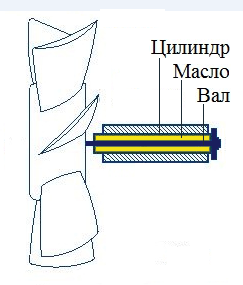
Узел подшипника скольжения состоит из вала (к которому прикреплена лопасть вентилятора), который вращается внутри неподвижного цилиндра. В этом случае цилиндр выполнен из пористого металла, пропитанного маслом. По мере того, как вал вращается, масло выталкивается из цилиндра, создавая пленку масла, по которой движется вал. Эта пленка масла предотвращает контакта металла об металл и тем самым устраняет трение и почти все шумы. Этот тип подшипникового узла подшипника показан на рисунке выше.
Узел подшипника скольжения состоит из вала, который вращается внутри неподвижного цилиндра.
В идеальном подшипниковом узле количество масла в подшипнике является правильным количеством и остается постоянным на протяжении всего срока службы вентилятора. Однако, если сборка не запечатана должным образом, часть масла может со временем высохнуть. Когда это произойдет, вращающийся вал войдет в непосредственный контакт с неподвижным цилиндром, который создает звук соскабливания или шлифования.
В дополнение к шуму, повышенное трение приведет к вращению вентилятора медленнее, что, в свою очередь, уменьшит поток воздуха. Если воздушный поток будет уменьшен, система будет работать более горячая, чем должна, что подвергает определенные компоненты риску сбоя. Пополнение запаса масла в узле подшипника скольжения изменит это условие.
Как смазать кулер блока питания и кулер системного блока.
Для начала откручиваем кулер в компьютера, отсоединяем провода идущие к кулеру, очищаем то пыли, и ложим его на стол, если этот кулер с блока питания или кулер с отвода теплого воздуха с системного блока, то аккуратно снимите стикер находящийся с противоположной стороны лопастей. Там должен быть уплотнительная резинка или пластикатовая крышка которую нужно открыть и с помощью шприца капнуть каплю масла. 
Затем пальцами прокрутить лопасти кулера, чтобы масло распределилась равномерно по всей поверхности. Далее закрываем уплотнительную резиновую заглушку, и клеим стикер, если стикер не приклеивается то заместо него клеим кусочек изолены.
Также существует неразборные кулера у них за стикером нет резинового уплотнителя там впаяна пластиковая вставка. Однако и такой тип кулера можно смазать но это более сложнее. Но у некоторых неразборных кулеров нет фиксировано шайбы поэтому крыльчатка может выйти с помощью незначительных усилий пальцами, пробуем отделить лопасти кулера от корпуса без сильных усилий если лопасти кулера отделились то смазываем вал маслом и вставляем его обратно если нет то читаем дальше. Для смазывания неразборного кулера нам понадобится дрель или пассатижи и сверло не слишком большого размера 2-4 мм. Высверливаем в центре отверстие, только будьте аккуратны, не переусердствуйте и не повредите вал и подшипники, убираем пластиковую стружку из отверстия затем капаем 1-2 капли масла в просверленное отверстие желательно с помощью шприца. После смазывания прокрутите лопасти кулера для равномерного распределения масла и закройте отверстие изолентой или чем-нибудь другим на ваш выбор, главное чтобы масло не выбежало обратно.
Советую не заливать масла по самые края так как лишние масло все равно вытечет.
Как смазать кулер видеокарты и процессора
Для смазывания кулера видеокарты нужно предварительно снять видеокарту на ней будет находится кулер с радиатором, желательно если вы давно не меняли термопасту снимать кулер вместе с радиатором и заодно поменять термопасту, читайте также как правильно наносить термопасту здесь. Под лопастями кулера будут находится в основном 3 болтика откручиваем их и отсоединяем кулер от радиатора но должен выйте без усилий.

С обратной стороны крыльчатки есть стикер также отклеиваем и смотрим если там пластиковая или резиновая крышка то снимаем крышку и катаем каплю масло прокручиваем крыльчатку пальцами и собираем все в обратном порядке.

Если за стикером нет крышки то берем сверло от 2-4 мм, и дрель можно если дрели нет можно прокручивать сверло пассатижами или проковырять ножом если совсем нечего нет, убираем пластиковую стружку и капаем 1-2 капли масла и заклеиваем изолентой просверленное отверстие чтобы масло никуда не делось.
Далее собираем всё в обратном порядке.
С смазкой кулера процессора в основном практически все тоже самое только отличается крепления кулера к радиатору. Он может фиксироваться защелками или крепится болтиками. Также есть виды кулеров где вам не потребуется отсоединять кулер от радиатора чтобы смазать, на них кулер стоит сразу нужной нам стороной.
Если вы не совсем поняли как смазать кулер смотрите видео ниже там все показано наглядно.
Видео
Данная ситуация является очень частой неисправностью, при которой системный блок отказывается запускаться. При нажатии на кнопку включения вентилятор процессора вроде бы начинает крутиться, но буквально через секунду останавливается. На экране естественно изображения нет.
В данной статье мы расскажем вам о возможных причинах такого поведения, а также о том, что можно попробовать самостоятельно сделать в домашних условиях, чтобы попытаться если не исправить, то хотя бы диагностировать поломку.
Возможные причины
Сперва в данной ситуации нужно попробовать заменить батарейку на материнской плате. На некоторых платах не будет запуска при севшем элементе питания.

Замена батарейки
Далее стоит убедиться в работоспособности блока питания. В идеале попробовать установить другой заведомо рабочий блок, одолжив его у друзей или соседей.

Замена блока питания
Если же временно подменить блок питания возможности нет, то хотя попробуйте запустить свой блок питания вручную, замыканием соответствующих контактов.

Соединение 4 и 6 -ого контактов 20-ти контактного разъема БП
Обратите внимание на внешнее состояние материнской платы, а точнее на конденсаторы на ней. Нет ли среди них вздувшихся, которые могут стать причиной подобной неисправности.

Одна из причин – вздувшийся конденсатор
Иногда бывают проблемы с кнопкой включения. Поэтому рекомендуем попробовать запустить материнскую плату, отключив кнопку включения и замкнув контакты pwr/pwr_sw.

Так выглядит подключенная кнопка включения
Если ручной запуск без кнопки не привел к положительному результату, то пробуем делать следующее. Снимаем с материнской платы всю оперативную память, видеокарту, отключаем оба шлейфа от привода компакт дисков и жесткого диска.
Обязательно отключаем переднюю панель с USB и аудио разъемами.

Подключение передних USB входов к материнской плате
Оставляем лишь процессор, кулер процессора и блок питания, подключенными к материнской плате. Пробуем включать.
Если результат положительный и мат. плата все таки запустилась, то пробуем поочередно устанавливать все снятые элементы на место, чтобы выявить из-за чего возникает проблема. Не редко компьютер не включается, вентиляторы запускаются и выключаются из-за проблемных приводов компакт дисков или закороченных USB на передней панели.
В случае, когда замена блока питания не помогла, также как и снятие всего навесного оборудования с материнской платы, с вероятностью в 99% можно сказать, что проблема в самой материнской плате и требуется ее замена.
Многих потенциальных покупателей на рынке компьютерных компонентов настораживает тот факт, что на витринах магазинов невозможно найти вентилятор для блока питания. Вот для процессора, видеокарты, корпуса, жёсткого диска — пожалуйста, а для БП ничего нет. Это действительно выглядит очень странно и вызывает массу негативных эмоций, судя по отзывам пользователей. Однако расстраиваться не нужно. Любой эксперт скажет, что в блоке питания установлен обычный кулер для охлаждения корпуса. Отличие может быть лишь в типоразмере — 120, 80, 60 или 40 миллиметров. Кстати, в этом может убедиться любой пользователь, разобрав свой БП.
Причины выходи из строя системы охлаждения блока питания
Или, вернее, они являются ключевым компонентом обеспечения долговечности всех компонентов: постоянная работа на аппаратном компоненте при термическом напряжении эквивалентна сокращению его средний срок службы. Итак, давайте посмотрим, как выбрать фанатов, параметры, которые они должны учитывать, и как защитить себя от раздражающей функции, присущей любому воздушному звуку: шум.
Это так называемые тахометрические вентиляторы, а дополнительный кабель позволяет материнской плате контролировать и в некоторых случаях контролировать и изменять скорость вращения вентилятора. Как правило, тахометрические вентиляторы немного дороже, но предлагают дополнительное преимущество, то есть способность контролировать скорость вращения и предупреждаться в случае перерыва.
В фокусе данной статьи — вентилятор для блока питания компьютера. Читателю предлагается познакомиться не только с достойными моделями, их описанием и фото, но и с обслуживанием нерабочей системы охлаждения. Ведь в 90 % случаев замена вентилятора вовсе и не нужна, достаточно лишь произвести небольшую чистку.
Увлекательная математика
Начать лучше не с выбора конкретной модели или бренда, а с технических требований, которые предъявляются к вентилятору. Да, такой простой компонент компьютера имеет ряд ограничений, с которыми придётся мириться пользователю, ведь от правильного выбора зависит комфортная работа пользователя за компьютером. Отсюда следует, что базовыми требованиями являются бесшумность и эффективность обдува.
Однако часто вентиляторы с высоким «воздушным потоком» также вращаются с высокой скоростью и так что даже заметно шумно. Среди вещей, которые следует помнить во время покупки, является то, что увеличение на 10 дБ соответствует удваивая интенсивность воспринимаемого звука, в то время как изменение 3 или 4 дБ будет просто ощутимым. Существуют вентиляторы специального профиля, которые позволяют им иметь относительно низкий уровень шума и в то же время «высокий расход воздуха». Тем не менее, это нишевые и довольно дорогие продукты, которые вряд ли можно найти в компьютерных магазинах, и которые часто требуют «онлайн-шоппинга».
Вентилятор охлаждения в большинстве случаев не умеет самостоятельно регулировать частоту вращения крыльчатки. Подавая на кулер 5 вольт, БП использует максимальную частоту вращения, которая свойственна этому напряжению. Вот тут и начинаются интересные события, ведь характеристики для всех вентиляторов указаны для 12-вольтной линии. Вариантов здесь немного — довериться чутью или рекомендациям экспертов, ведь математически точно рассчитать поведение крыльчатки невозможно.
Если нет признаков шума и потока воздуха, не отчаивайтесь. Чтобы понять скорость вращения и, следовательно, шум, если дилер не может вам помочь, посмотрите на миллиамперы или токовые усилители, которые вентилятор она поглощает. Чем выше значение в А, которое поглощает вентилятор, тем выше скорость вращения и, следовательно, шум. На некоторых вентиляторах «Низкий уровень шума», или низкий уровень шума, и, как правило, такое письмо должно быть надежным, но «взгляд на все»силы тока всегда является хорошим правилом.
Как вы тогда выбираете?
Стоит риск сжечь материнскую плату. Е
Ваш вентилятор процессора перестал работать? Логотип загрузки не появляется, когда вы включаете компьютер? Нет ли голоса рабочего вентилятора при включении компьютера? Не волнуйтесь, эта статья расскажет вам, как решить проблему, когда вентилятор перестанет работать.
 Ремонт CPU вентилятор перестал работать
Ремонт CPU вентилятор перестал работать
Симптомы перестал работать вентилятор процессора
Вентилятор процессора— это вентилятор, установленный на процессоре, который используется для охлаждения процессора, предотвращая его нагрев или повреждение процессора.Каждый раз, когда вы загружаете свой компьютер, вы можете услышать некоторый шум, который издает процессор или вентилятор корпуса. Если вентилятор процессора перестает работать, это может привести к перегреву процессора и даже к его повреждению. Тем не менее, неработающий вентилятор процессора является распространенной проблемой, которая часто встречается как на настольном компьютере, так и на ноутбуке.
Если возникает следующая проблема, вы можете проверить, не работает ли вентилятор ЦП:
- Ваш компьютер постоянно выключается внезапно и не перезагружается автоматически, если вы не нажмете кнопку питания для перезагрузки компьютера.
- Компьютер больше не загружается. Если компьютер не может загрузиться, вы можете проверить, не работает ли вентилятор процессора, что приводит к повреждению материнской платы.
- Когда вы включаете компьютер, логотип загрузки не отображается или отсутствует шум работы вентилятора процессора.
- Когда ваш компьютер работает долгое время и компьютер сильно нагревается, но вы все равно не слышите шум работы вентилятора ЦП.
- Когда вы открываете компьютер, вентилятор на процессоре не движется.
- Вы можете установить на компьютер какой-нибудь инструмент для проверки компьютеров, который может проверять, нормально ли работает все оборудование или программное обеспечение на вашем компьютере. Когда вентилятор процессора не работает, программа предупредит вас.
- Экран вашего компьютера просто становится черным или синим, что еще хуже, он просто сжигает ваш процессор, и вы можете только заменить процессор.
Вред остановки работы процессора вентилятора
 Вред прекращения работы вентилятора процессора
Вред прекращения работы вентилятора процессора
Когда вентилятор процессора не работает, это, вероятно, вызывает много проблем, в том числе:
1.ПК часто выключается без предупреждения, что может привести к сбою системы или потере данных. Например, вы не можете сохранить данные, когда компьютер внезапно выключается, после чего все данные теряются при перезагрузке компьютера.
2. Если вентилятор ЦП не работает, это может привести к повреждению ЦП и даже к повреждению материнской платы, в результате чего ваш компьютер перестанет загружаться.
На самом деле, это может вызвать некоторые другие повреждения вашего компьютера, когда вентилятор процессора не работает.Поэтому необходимо решить проблему, когда вы ее осознаете.
Причины прекращения работы процессора
Это может быть вызвано разными причинами. Вы можете использовать правильные методы для решения проблемы в разных ситуациях:
1. BIOS сообщает, что процессор не работает, но на самом деле работает нормально.
До сих пор материнские платы ATX могли контролировать температуру и скорость вращения вашего процессора в настройках BIOS.Таким образом, вам не нужно открывать корпус компьютера, но вы можете войти в настройки BIOS при загрузке компьютера, чтобы проверить скорость вращения вентилятора процессора. Однако иногда BIOS не может контролировать скорость и температуру процессора, поэтому вы можете подумать, что процессор перестал работать.
Эта проблема, вероятно, из-за того, что шнур питания вентилятора ЦП не подключен к разъему питания материнской платы, но подключен к другому месту. Например, вы подключаете вентилятор процессора к разъему питания вентилятора корпуса. Таким образом, BIOS, вероятно, не в состоянии контролировать вентилятор процессора и считает его неработоспособным.
Также эта ситуация может быть вызвана проблемой контакта: если шнур питания вентилятора ЦП имеет плохой контакт с материнской платой, BIOS также сообщит, что ЦП не работает. И есть еще одна причина, по которой вентилятор ЦП имеет плохое качество, что является наиболее вероятной причиной, когда вентилятор ЦП перестает работать.
2. Вентилятор процессора плохо установлен на материнской плате
CPU установлен на материнской плате компьютера, а вентилятор CPU установлен на CPU.Если вентилятор ЦП установлен неправильно, он может перестать нормально работать.
 установить вентилятор процессора на материнскую плату
установить вентилятор процессора на материнскую плату
3. Вентилятор процессора сохраняет пыль
Если ваш компьютер использовался в течение длительного времени, он может содержать много пыли. Если вентилятор ЦП имеет много пыли, это замедлит скорость ЦП и может также привести к тому, что вентилятор ЦП перестанет работать нормально. Вам необходимо чистить вентилятор процессора, чтобы он всегда оставался чистым, чтобы обеспечить нормальную работу вентилятора процессора.
4. Подшипник вентилятора процессора застрял
Если ваш вентилятор ЦП перестает работать, это может также произойти из-за того, что подшипник ЦП застрял после длительного использования. Это распространенная проблема, которая произойдет в течение 1 или 2 лет.
5. Вентилятор процессора сломан
Вентилятор процессора— это компонент, который может сломаться после нескольких лет эксплуатации. Обычно, если вентилятор процессора сломан, он останавливается.
Когда вы часто сталкиваетесь со следующими ситуациями, необходимо проверить, не поврежден ли вентилятор процессора:
Он издает странные и громкие звуки при каждом запуске компьютера Вентилятор процессора вначале работает нормально, но на некоторое время перестает работать после загрузки компьютера
6.Вентилятор процессора не работает Рабочий стол / ноутбук
И настольный компьютер, и ноутбук нуждаются в вентиляторе ЦП для поддержания нормальной работы компьютера. Когда вентилятор ЦП настольного компьютера или ноутбука не работает, способы найти вентилятор ЦП и исправить или заменить его могут отличаться.
Для настольного компьютера вам необходимо открыть корпус компьютера и извлечь материнскую плату, чтобы найти на ней процессор. В общем случае гораздо проще открыть корпус настольного компьютера, чтобы заменить новый вентилятор ЦП, когда он перестает функционировать.Если вам нужно открыть ноутбук, чтобы почистить или заменить вентилятор процессора, вы должны быть более осторожны, чтобы не повредить ноутбук.
Решения для прекращения работы вентилятора процессора
 отремонтировать вентилятор процессора, остановив работающий
отремонтировать вентилятор процессора, остановив работающий
Видео — Как восстановить процессор, когда он не вращался
1. Проверьте подключение вентилятора процессора к материнской плате
Когда BIOS сообщает, что процессор не работает, необходимо открыть корпус компьютера, чтобы проверить, правильно ли подключен вентилятор процессора к материнской плате.Вам нужно только правильно подключить вентилятор процессора к разъему питания, чтобы решить эту проблему.
2. Переустановите вентилятор процессора на материнскую плату компьютера
Если ваш вентилятор ЦП плохо установлен на материнской плате, ваш вентилятор ЦП также перестанет работать нормально, вам просто нужно открыть корпус компьютера и снова установить вентилятор ЦП, чтобы он идеально установился на материнской плате компьютера.
3. Очистите от пыли вентилятор центрального процессора
Можно смазать подшипник вентилятора, чтобы он работал нормально.Чтобы почистить вентилятор процессора, нужно выключить компьютер и открыть корпус. Затем вы можете использовать маленькую щетку, чтобы вытереть пыль или грязные вещи на вентиляторе. После того, как вы вытерте пыль или грязь с вентилятора, вы можете использовать немного масла для смазки подшипника вентилятора. Пожалуйста, будьте осторожны в случае распыления других компонентов компьютера.
4. Обновите свой процессор Подшипник
Если вентилятор ЦП использовался в течение длительного времени, он перестанет работать, потому что подшипник нуждается в машинном масле, чтобы он работал плавно.Затем вы можете добавить немного машинного масла, чтобы сделать его живым.
Вы можете открыть верхнюю часть вентилятора ЦП, капнуть одну-две капли машинного масла на ось вентилятора ЦП, что улучшит работу вашего вентилятора.
5. Замените новый вентилятор процессора
Когда вы поймете, что вентилятор ЦП будет поврежден, вам лучше заменить его на хороший, прежде чем он перестанет работать полностью, чтобы предотвратить загрузку компьютера.
Как купить подходящий вентилятор процессора для ПК?
За исключением плохого контакта вентилятора ЦП, который приводит к остановке вентилятора ЦП, большую часть времени проблема связана с самим вентилятором ЦП, такими как плохое качество, повреждение вентилятора ЦП и т. Д.Поэтому очень важно купить правильный и хороший вентилятор процессора для вашего компьютера, чтобы избежать подобных проблем.
1. Сегодня известные производители вентиляторов для процессоров включают в себя ADATA, Intel, Corsair, DEEPCOOL, FujiFilm, TT, COOLMASTER и т. Д. У вас был лучший, но хорошо известный всем процессорный вентилятор, имеющий гарантию качества.
2. Во-первых, вы должны проверить ЦП на материнской плате, чтобы избежать ошибки при покупке неадекватного вентилятора с вашим ЦП.
3.Покупая вентилятор процессора, одной из самых важных вещей является его эффект тепловыделения. Вентилятор с хорошим тепловыделением защищает процессор от перегрева и защищает компьютер от внезапного выключения или даже повреждения.
Статьи по теме
,рано или поздно выходят из строя
Подобно жестким дискам в компьютерах, все блоки питания (или сокращенно блоки питания) в конечном итоге выходят из строя. Как и в случае с жесткими дисками, это не вопрос того, когда и почему. В этой статье вы узнаете, как они терпят неудачу, каковы некоторые из распространенных симптомов и как диагностировать проблему.
Так что же такое блок питания?
Внутри компьютера блок питания — это устройство, которое преобразует переменное электричество (электричество от вашей розетки, обычно 110 В) в постоянный ток для компонентов внутри корпуса.Если смотреть со стороны, это трехконтактная вилка, которая подключается к вашей розетке. Ноутбуки практически одинаковы, за исключением того, что они внешние: блок и шнур, который крепится к задней панели и вставляется в стену.
Каждый блок питания отличается. Некоторые (обычно для ноутбуков) могут иметь низкую выходную мощность 65 Вт, в то время как другие могут выдавать 1000 Вт или более. Некоторые могут иметь только 10 ампер, в то время как другие выдают 65 ампер.
Когда блок питания больше не обеспечивает электропитание, необходимое для вашего компьютера, все начинает становиться непонятным: признаки см. Ниже.
Симптомы сбоя блока питания
Чаще всего вы просто не получаете никаких предупреждений о том, что блок питания у вас выйдет. Однако иногда он может выполнить одно (или несколько) из следующих действий, прежде чем пнуть ведро:
- Из задней части корпуса компьютера, где расположен шнур, могут издавать странные шумы.
- Когда компьютер включен, ничего не происходит. Иногда это может совпадать с мигающей лампой на передней панели компьютера или индикатором на задней панели блока питания (если имеется).
- Компьютер включается на пару секунд, а затем снова выключается. Хотя это может быть проблемой с источником питания, это также может указывать на сбои материнской платы.
- Компьютер включен некоторое время, но, возможно, когда вы играете в игру или используете другое приложение, он просто случайно отключается без предупреждения. Также может отображаться синий экран смерти.
Когда речь идет об играх, нужно понимать, что видеокарты в наши дни требуют много энергии и ампер для правильной работы.При покупке блока питания убедитесь, что у вас есть мощность и усилители, необходимые для оборудования вашего компьютера, особенно для видеокарт.
Итак, почему блоки питания выходят из строя?
Блоки питания просто выходят из строя. Неудачи могут быть спровоцированы тем, что вы сделали, но иногда устройство просто сдается. Ниже приведен список общих факторов, которые отправляют юнит в могилу.
- Возраст: Срок действия большинства гарантий составляет 5-10 лет, но это не гарантия. Его жизнь также зависит от того, как часто вы используете компьютер.
- Электрические помехи (молнии, скачки напряжения и т. Д.).
- Грязь / инородное вещество (сигаретный дым, домашняя пыль и т. Д.).
- Отключения: Преднамеренные или непреднамеренные падения напряжения. Эти сокращения нагрузки иногда используются в чрезвычайных ситуациях, например, во время жары, когда все используют свои кондиционеры.
- Перегрев и / или отказы вентиляции.
Наиболее распространенные причины перегрева и молнии.Однако, если вы курите сигарету или компьютер находится в пыльной среде, будьте уверены, что вы будете заменять свой блок питания раньше, чем позже.
Можно ли что-нибудь сделать, чтобы продлить жизнь БП?
Да, есть несколько вещей, которые помогут вам максимально использовать возможности блока питания. Вы должны быть в состоянии продлить срок его службы за пределы гарантии производителя. Просто помните, что это не будет длиться вечно.
- Убедитесь, что вы не увеличиваете мощность при установке дополнительного оборудования.Блок питания должен превышать требования вашей системы минимум на 20%.
- Не стоит покупать дешево. Хороший будет стоить немного дороже, но пройдёт долгий путь.
- Держите его как можно беспыльным.
- Держите его вместе с остальной частью компьютера под 80 градусами.
В некоторых случаях поддержание качества воздуха в чистоте может быть затруднено, поэтому было бы полезно получить воздушный фильтр. Иногда очистка системы также продлит срок ее службы.Компьютер должен дышать, иначе он перегреется и умрет.
True Story
Я был в доме клиента, чтобы взглянуть на ее компьютер. Она сказала, что это не начнется. Я уже предполагал, что БП был плохим, но я не ожидал найти еще больше, когда приехал. Оказалось, что блок питания отключил все компоненты компьютера, кроме одного привода DVD-ROM в верхней части корпуса. Ни на одном из компонентов (материнской плате, процессоре, жестком диске и т. Д.) Не было признаков скачка напряжения, таких как сгоревшие микросхемы или даже запах их сгорания.
В конце концов, единственными другими устройствами, которые подключались к компьютеру с работающим блоком питания, были вентиляторы системного блока. Меня не было там, когда подорвался источник питания, но я должен был представить, что он испускает какой-то электромагнитный импульс через всю систему.
Это был странный случай и обоснованное предположение о том, что произошло; однако другого объяснения нет. Жесткий диск даже не вращается. Выжили только устройства, которые производят естественный электромагнитный ток (вентиляторы) и привод DVD (который был выше, чем блок питания).
Урок, который нужно выучить: создайте резервную копию ваших данных!
,Обновлено: 30.06.2020 от Computer Hope
предосторожностьНекоторые из приведенных ниже шагов требуют от вас работы внутри компьютера. Прежде чем открывать ваше дело, помните об опасности ОУР.
Проблема с теплом
Большинство современных компьютеров рассчитаны на автоматическое отключение при перегреве любого из его внутренних компонентов. Часто проблемы, связанные с нагревом, возникают, когда компьютер усердно работает, например, играет в графически насыщенную компьютерную игру или редактирует видео.
Начните с проверки работоспособности вентилятора на блоке питания, осмотрев заднюю часть компьютера. Вентилятор должен двигаться быстро и плавно. Все остальные вентиляторы в компьютере требуют, чтобы вы открыли корпус компьютера, чтобы осмотреть их. Оказавшись внутри компьютера, осмотрите процессор (радиатор), видеокарту и вентиляторы корпуса. Если с компьютера поступили какие-либо необычные шумы (например, высокий визг или низкий звук шлифования), это может указывать на неисправный вентилятор.
ЗаметкаЕсли у вас проблемы с ноутбуком, мы не рекомендуем открывать корпус.Вместо этого убедитесь, что вентилятор сбоку или снизу ноутбука работает и выпускает горячий воздух. Кроме того, с ноутбуком, вы можете инвестировать в охлаждающую подставку, чтобы помочь снизить рабочую температуру.
НаконечникРабота над внутренней частью вашей машины предоставляет подходящее время для очистки внутренней части. Пыль, грязь, волосы и другие захваченные частицы могут помешать правильному потоку воздуха, что приведет к перегреву.
НаконечникПроверьте радиатор процессора, чтобы убедиться, что он правильно установлен и содержит правильное количество термопасты.
предосторожностьЕсли вы удалите радиатор процессора, существующий термопаста должна быть очищена от процессора и радиатора, и следует применить новый термопасту.
Если вентилятор блока питания работает неправильно или вообще не работает, а блок питания очень горячий на ощупь, замените блок питания. Перегрев источника питания из-за неисправного вентилятора может привести к неожиданному отключению компьютера. Продолжение использования неисправного источника питания может привести к повреждению компьютера и должно быть немедленно заменено.
НаконечникЕсли ваш BIOS контролирует обороты вентиляторов, войдите в BIOS и убедитесь, что BIOS не сообщает об ошибках. Программные утилиты, такие как SpeedFan, также можно использовать для мониторинга вентиляторов на вашем компьютере.
Проблемы с оборудованием
Любой неисправный аппаратный компонент вашего компьютера может привести к неожиданному отключению компьютера без предупреждения. Если вы недавно добавили новое оборудование, удалите его с компьютера, чтобы убедиться, что оно не вызывает проблему.
Если вы недавно не устанавливали какое-либо новое оборудование в компьютер, следующим лучшим решением будет систематическое удаление ненужного оборудования. Например, удалите модем, сетевую карту, звуковую карту и любые другие карты расширения, которые не нужны для работы вашего компьютера. Запуск компьютера без этих карт может помочь диагностировать вашу проблему.
Проблема с ИБП или сетевым фильтром
Убедитесь, что любой сетевой фильтр или ИБП (источник бесперебойного питания) не вызывает ваших проблем, подключив компьютер непосредственно к сетевой розетке на стене.Кроме того, если у вас есть ИБП, который подключает USB-кабель к компьютеру для управления функциями энергосбережения, убедитесь, что он отключен.
Если это решит вашу проблему, возможно, у вас неисправный сетевой фильтр или ИБП. При использовании ИБП могут возникнуть другие проблемы, такие как перегрузка ИБП или программное обеспечение ИБП, сообщающее о ситуации с питанием, которая требует выключения. Убедитесь, что к вашему ИБП не подключено слишком много устройств и что на нем установлены последние обновления программного обеспечения.
Компьютерный вирус
Ваш компьютер может быть заражен вирусом или другим вредоносным ПО, предназначенным для выключения компьютера при определенных условиях.Если ваш компьютер выключается при выполнении определенной программы в определенное время дня, он может быть заражен.
Если вы считаете, что ваш компьютер может быть заражен вирусом, загрузите бесплатный сканер. Если он уже установлен, убедитесь, что определения антивирусного сканера обновлены, а затем выполните полную проверку.
Проблема с операционной системой
Если после выполнения каждой из приведенных выше рекомендаций ваш компьютер продолжает выключаться, возможно, у вас возникла проблема на уровне операционной системы.Чтобы узнать, так ли это, попробуйте выполнить следующие действия.
- Перезагрузите компьютер и войдите в настройки BIOS во время загрузки компьютера.
- После того, как вы загрузили компьютер в настройках BIOS, дайте компьютеру сесть.
Если компьютер не выключается после простоя в BIOS, установка операционной системы может быть повреждена. Мы рекомендуем либо восстановить Windows до предыдущей даты, когда компьютер не выключался автоматически, либо удалить все данные и переустановить Microsoft Windows.
Другое неисправное оборудование
Если ваш компьютер выключается во время (или после) установки операционной системы, другое оборудование, вероятно, выходит из строя. Зачастую аппаратным обеспечением, вызывающим проблему, является ОЗУ, ЦП, материнская плата, блок питания или видеокарта в указанном порядке.
Если у вас есть дополнительные детали или вы знаете кого-то с аналогичной конфигурацией, вы можете поменять местами каждую деталь, чтобы определить, не виновата ли она. В противном случае вам нужно, чтобы ваш компьютер обслуживался в ремонтном центре.
,Почему мой компьютер не включается?
Обновлено: 30.06.2020 от Computer Hope
Если у вас настольный компьютер, который не включается, приведенная ниже информация и действия по устранению неполадок могут помочь вам решить проблему.
Я не уверен, что мой компьютер включает
Если вы не уверены, включен ли компьютер, проверьте, вращается ли вентилятор корпуса после нажатия кнопки питания. Если вентилятор вращается, компьютер получает питание, и эта страница может не относиться к вашей проблеме.
Шнур питания неправильно подключен
Убедитесь, что шнур питания подключен к задней панели компьютера, и что шнур подключен к электрической розетке. Если кажется, что он подключен правильно, отсоедините и снова подключите оба конца шнура питания, чтобы убедиться, что кабель не ослаблен.
удлинитель или розетка
Если у вас есть удлинитель (сетевой фильтр) или ИБП (источник бесперебойного питания), отсоедините от него шнур питания компьютера и подключите шнур непосредственно к сетевой розетке.
Если подключение компьютера напрямую к сетевой розетке все еще не работает, проверьте работу розетки, подключив другое электрическое устройство.
Стороннее оборудование
Если какое-либо компьютерное оборудование было недавно добавлено, мы рекомендуем вам временно отключить или удалить его, чтобы убедиться, что оно не вызывает вашу проблему.
ЗаметкаЕсли компьютер работал нормально до того, как вы добавили новое оборудование, и теперь компьютер включается, но ничего не издает и не отображает, см. «Действия по устранению неполадок POST».
Неисправный силовой кабель
Убедитесь, что кабель, подающий питание на компьютер, исправен или поврежден с помощью другого кабеля.
Если у вас нет другого кабеля питания для тестирования, посмотрите, есть ли у друга или члена семьи, который вы можете одолжить. Вы также можете приобрести новый кабель питания онлайн.
НаконечникНекоторые компьютерные мониторы могут использовать кабель питания того же типа, что и компьютер. Если кабель питания монитора является съемным и имеет разъем того же типа, попробуйте использовать его для питания компьютера.
Кнопка питания
Некоторые блоки питания компьютера имеют кнопку питания, как показано на рисунке. Проверьте заднюю панель компьютера и убедитесь, что дополнительные кнопки не отключены.
Неправильный источник питания
Если вы собрали компьютер и не можете его включить, возможно, неисправен блок питания или он не соответствует требованиям к питанию вашего компьютера. Убедитесь, что блок питания соответствует требованиям вашей материнской платы, процессора и видеокарты.
Плохая батарея
Если ваш компьютер является ноутбуком, который использует аккумулятор для мобильности, это может быть причиной проблемы.
- Если ваш компьютер включается с подключенным кабелем, но не после его отсоединения, мы рекомендуем вам приобрести новый аккумулятор.
- Если компьютер не включается с подключенным аккумулятором и кабелем питания, извлеките аккумулятор (если это возможно), чтобы проверить, может ли компьютер загружаться без аккумулятора. Если питание еще не получено, перейдите к последнему разделу.
Слабосвязанное оборудование
Каждый раз, когда ваш компьютер пытается включиться, он запускает POST. Если какой-либо из компонентов оборудования на вашем компьютере не пройдёт этот тест, компьютер не продолжит загрузку.
ЗаметкаПри работе внутри корпуса вашего компьютера примите соответствующие меры предосторожности для предотвращения электростатического разряда, который может повредить чувствительную электронику.
Отсоедините все кабели от задней панели компьютера. Откройте компьютер и заново установите все карты расширения и память. После повторной установки всех плат убедитесь, что все кабели надежно подключены, отсоединив и снова подключив их.
После того, как все будет отключено и снова подключено, подключите только кабель питания к задней панели компьютера и попробуйте включить компьютер. Если компьютер включается, вы можете выключить компьютер и снова подключить все кабели.
Плохое питание, кнопка, плата питания или инвертор
Если после выполнения действий, описанных в разделах выше, ваш компьютер по-прежнему не получает электропитания, возможно, произошел сбой аппаратного компонента компьютера. Также возможно, что источник питания вышел из строя.Если у вас есть ноутбук или вы не хотите заменять блок питания самостоятельно, мы рекомендуем доставить компьютер в ремонтный центр.
Если у вас есть настольный компьютер и вы планируете попытаться отремонтировать его самостоятельно, откройте компьютер и проверьте подключение питания. Вы можете проверить их, отсоединив основной кабель питания и подключив его, чтобы убедиться, что он не ослаблен. Также убедитесь, что кабель кнопки питания правильно подключен к материнской плате.
Если подключение к источнику питания выглядит нормально, но компьютер по-прежнему не включается, значит, в вашем компьютере неисправный компонент.Мы рекомендуем заменять оборудование в следующем порядке.
,

 Повышенный износ детали. БП вынужден снабжать электричеством весь ПК, на него ложится вся основная нагрузка. Он и принимает, и преобразует, и раздает, и защищает… Поэтому системе охлаждения приходится работать на износ.
Повышенный износ детали. БП вынужден снабжать электричеством весь ПК, на него ложится вся основная нагрузка. Он и принимает, и преобразует, и раздает, и защищает… Поэтому системе охлаждения приходится работать на износ. Желание производителя сэкономить. Самое смешное, что даже на современных моделях встречаются дешевые, китайские БП, обладающие весьма малой мощностью. Это приводит к тому, что вы часто можете слышать надрывные звуки. Разумеется, если устройство не рассчитано на высокую мощность, долго оно не проживет.
Желание производителя сэкономить. Самое смешное, что даже на современных моделях встречаются дешевые, китайские БП, обладающие весьма малой мощностью. Это приводит к тому, что вы часто можете слышать надрывные звуки. Разумеется, если устройство не рассчитано на высокую мощность, долго оно не проживет. Неправильная эксплуатация. Часто пользователи даже не задумываются над тем, какие именно блоки питания установлены на их устройствах. Повышенный шум если и привлекает внимание, то к этому быстро привыкаешь. А на выходе, ресурс истощается, и очень скоро привычного гудения вы уже не услышите.
Неправильная эксплуатация. Часто пользователи даже не задумываются над тем, какие именно блоки питания установлены на их устройствах. Повышенный шум если и привлекает внимание, то к этому быстро привыкаешь. А на выходе, ресурс истощается, и очень скоро привычного гудения вы уже не услышите.